PS4のコントローラ、DUALSHOCK4に装着することでボタンが増える
『背面ボタンアタッチメント』(CUHJ-15017)が発売されました。
使用感・注意点などを解説していきます。

開封まで
外箱はコントローラが入っているのか?と思わせるデザイン。

箱に大きさに比べて、異様に軽いです。
空箱なのでは?と思わせる軽さ。

開封してみます。

入っている背面ボタンアタッチメントは、小さいです。
あとは、説明書が入っているだけなのでかなりスカスカですね。

DUALSHOCK4に取り付け

黒(ジェット・ブラック:CUH-ZCT2J)と赤(マグマ・レッド:CUH-ZCT2J11)にそれぞれ装着してみます。

イヤホンジャック、下部のポートに指す端子があります。
ブラックに装着するとこんな感じ。


背面から見るとこんな感じ。

さすがの純正です。一体感があります。
ひとまわり大きくなった印象。
次に、レッドのコントローラにつけてみます。


赤のコントローラもボタン類はもともと黒いので、しっくりきますね。
取り付け方法のコツ
ここで、取り付け方法について。
なぜなら、最初なんだかとても難しかったのです。
コツをつかめば簡単に装着できます。
イヤホン端子にイヤホンジャックプラグを挿すのですが、この挿す角度が重要。
はじめは、水平に刺そうとしていましたが、とっても硬い。
コツですが、上からかぶせるように、かなり斜めの角度でプラグを挿します。
挿さったらあとはぐっと押し込むと、勝手に角度が調整されて簡単に合体できます。
充電スタンドは使用できるか?

DUALSHOCK4を同時に2台充電できる純正充電スタンド(CUH-ZDC1J)。
普段はこのように、下部のコネクタを挿すことで充電できます。

純正の安心感と2台同時充電ができるので、この充電器はおすすめ。
では、背面アタッチメントをつけた状態で、充電できるでしょうか。

う〜ん。無理ですね。
充電に使用するポートに背面ボタンアタッチメントをつけているので、当然です。
この充電スタンドを使用する場合は、アタッチメントを都度脱着する必要があります。

充電スタンドではなく、USBケーブルでの充電は、前面LED下のUSBポートで充電することが可能です。
ご心配なく。
設定できるボタンは

この背面ボタンに設定できるのは、以下のボタンです。
- △○✕□
- 方向キー(↑→↓←)
- L1,R1,L2,R2,L3,R3
- OPTIONS
以上の、15種類に加えて”設定なし”の計16種類が設定可能です。
以下を設定することはできません。
- SHAREボタン
- PSボタン
- タッチパッド
- L3,R3のスティック操作
複数のボタン同時押し
複数のボタンの同時押しのような組み合わせての設定はできません。
背面のボタン1つに、1つのボタンを割り当てることができるだけです。
プロファイル
左右のボタンの設定を3パターン登録することができます。
ゲームによって設定を切り替えるのも簡単にできますね。
なぜか、説明書にプロファイルの切替方法が書かれていませんでした。
切り替えは、背面のスクリーンをダブルクリックです。
ダブルクリックすることで、パターン1→パターン2→パターン3→パターン1と簡単に切り替わります。
使用してみた
使用感ですが、なんだかごっつくなった感じがします。
しばらく使い続ければ慣れてくるのかもしれません。
重さですが、やや重くなったようには思います。
実際に、背面ボタンに設定してプレイしてみました。
Broodborn

Broodbornでは、メニュー画面を出すには、OPTIONSボタンを押します。
このOPTIONSボタンどうも押しづらいんですよね。
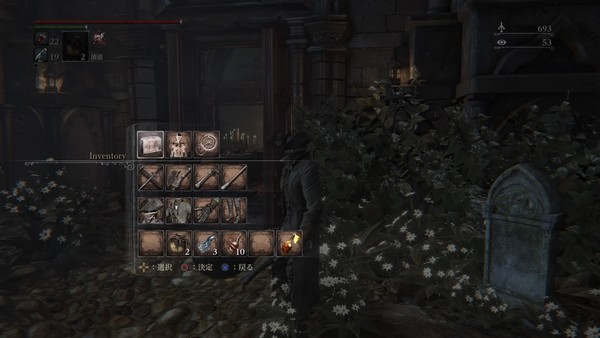
メニュー画面は頻繁に出しますので、とても便利になったように思います。

